Şu an okuyorsunuz: Başlatma nasıl hızlandırılır Windows on
Hatırlayabildiğimiz sürece, Windows Küçük bir başlatma sorununuz var. Versiyon ne olursa olsun, Redmond işletim sistemine sonsuza kadar ve başlamak için bir gün gibi görünüyor. Donanımın çok yavaş başlatılmasından hizmetlerin, API’lerin, çekirdeklerin ve uygulama programlarının başlatılmasına kadar, bilgisayarınızı çalışır duruma getirmek uzun bir zaman gibi görünebilir. Windows 10 öncekinden daha hızlı Windows platform, buna hiç şüphe yok, ancak önyükleme işlemi yine de MacOS çalıştıran benzer bilgisayarlardan çok daha yavaş olabilir.
Yine de, Windows 10, önyükleme sürelerini hızlandırmak için yapılandırabileceğiniz çeşitli ayarlara sahiptir. Yavaş başlatma hızı, bilgisayarınızın günlük yaşamda yavaşlamasının en kötü yollarından biridir ve bilgisayarınızın açılışını ve çalışma sürelerini hızlandırmak, onu hızlandırmanın harika bir yoludur. Windows 10. Daha hızlı bir bilgisayar daha iyi bir deneyimdir ve işte veya okulda üretkenliğinizi artırmanıza yardımcı olabilir. Önyükleme süresini nasıl azaltacağınızı ve bilgisayarınızı nasıl hızlandıracağınızı görün Windows on
Hızlı başlatmaya izin verir
Hızlı başlangıç bir Windows sistem işleyişini yöneten özellikler, bu nedenle bilgisayarınızı kapattığınızda Windows Başlangıç için gerekli olan her şeyi bırakın. Kapatılması daha uzun sürer, ancak yeniden başlattığınızda başlangıç rutini eskisinden çok daha hızlı çalışır.
- Win + X düğmesine basın ve menüden Güç Seçenekleri’ni seçin. Ardından sağdaki menüden ek güç ayarlarını seçin. Bu, doğrudan aşağıda gösterilen pencereyi açacaktır.
- Sol güç düğmesini seç seçeneğini seçin. Hızlı başlatmayı etkinleştirme seçeneği de dahil olmak üzere aşağıdaki pencereyi açın. Seçenek griyse, Ayarları değiştir şu anda kullanılamıyor’u seçin.
3. Bu pencerede Hızlı başlatmayı etkinleştir seçeneğini seçin ve seçilen ayarları uygulamak için Değişiklikleri Kaydet düğmesine basın.
MSConfig Yapılandırması
Dikkate alınması gereken başka bir seçenek de bu TechJunkie makalesinde ele alınan MSConfig’dedir. Çalıştır’ı açmak ve girmek için Win + R tuşlarına basarak MSConfig’i açınmsconfig Orada Daha sonra aşağıda gösterildiği gibi Başlangıç sekmesine tıklayın.
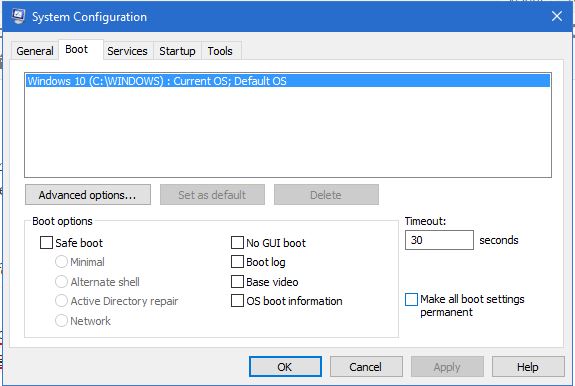
Başlatma sırasında hareketli grafik çubuğunu kaldırmak için GUI’yi başlatma ayarını seçin. Seçeneği seçin, MSConfig’i kapatmak için Uygula ve Tamam’a tıklayın.
Azaltılmış başlangıç
Kontrol edebileceğiniz en büyük şey hızlanacak Windows 10 başlar Windows ihtiyaç duymadığınız, ancak genellikle başlangıçta yüklenen özellikler ve programlar ve birçoğu vardır. Görev Yöneticisi, başlangıç yazılımınıza şu adresten genel bir bakış sunar: Windows 10. Görev çubuğuna sağ tıklayın ve açmak için Görev Yöneticisi’ni seçin, ardından aşağıda gösterildiği gibi Başlangıç sekmesini seçin.
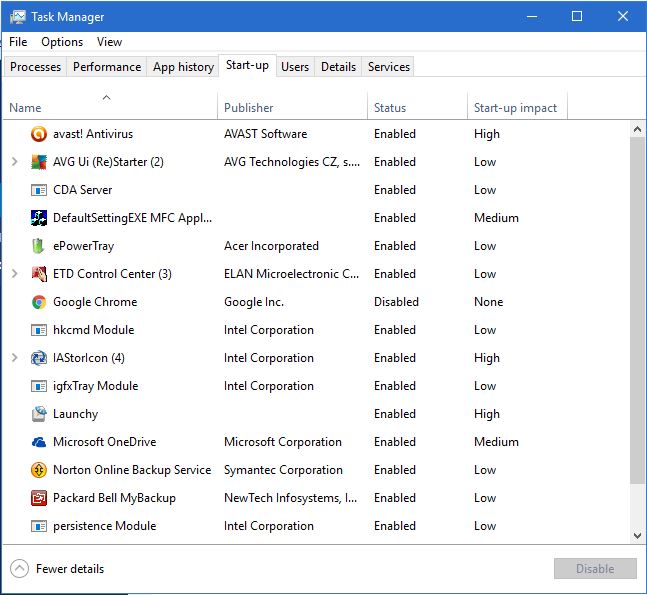
Orada bir başlangıç öğesi seçebilir ve başlangıçtan kaldırmak için Devre Dışı Bırak’ı seçebilirsiniz. Tekmeleme etkisi yüksek olanlar onu daha da yavaşlatacaktır. Bu nedenle, programı daha büyük bir etkiyle devre dışı bırakmalısınız. Uyarı: Bu listedeki bazı maddeler her zaman kullandığınız malzemelerdir.
Azaltılmış önyükleme süresi sınırı
Bilgisayarınızı ilk kez başlattığınızda, 30 saniyeye kadar başlat menüsü belirerek, bilgisayarınızı özel bir modda başlatma şansı verir. Bu nadiren yapmanız gereken bir şey olduğundan, bu bekleme süresini en aza indirerek başlatma süresinden tasarruf edebilirsiniz.
- Başlat → Denetim Masası → Sistem → Gelişmiş sistem ayarları’na tıklayın.
- Başlangıç ve Kurtarma altında Ayarlar’ı seçin.
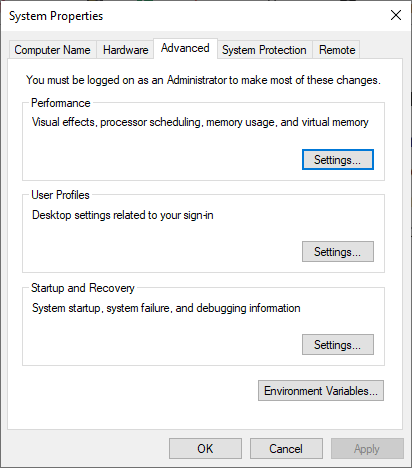
- Sistem çalışma listesini görüntüleme süresi için değeri 0’a (veya bazen farklı kararlar vermeniz gerekiyorsa birkaç saniye) ayarlayın.
Kapatıp tekrar açın
İlk versiyondan bir klişe. Windows – daha iyi çalışmasını istiyorsanız, kapatıp tekrar açın. Bu aynı zamanda önyükleme sırası için de geçerlidir. Bilgisayarınızı sık sık kapatıp yeniden açarsanız, sistem her şeyi yeniden yüklediği için başlatma daha hızlı olma eğiliminde olacaktır.
hızlandırmak istersen Windows Yalnızca önyükleme sırasını değil, genel olarak 10 PC’yi geliştirmek için eksiksiz kılavuzumuzu okuduğunuzdan emin olun. Windows 10 performans.
Veya en güçlü bilgisayarlardan birini sürerek tüm hız konularını atlayabilirsiniz ve bu hız uzmanını elde etmek için beş sayıyı bile bölmezsiniz.
